初心者から上級者まで!トーンモバイルの4つのホーム画面の設定方法

トーンモバイルでは初心者から上級者まで、誰でも問題なく使えるというコンセプトを持って開発されています。
誰でも問題なく使えるようにするため、トーンモバイルのスマホ端末「TONE」では4つの基本ホーム画面が用意されています。
本ページでは4つのホーム画面と、画面変更をするための設定について紹介します。
TONEの4つのホーム画面
TONE端末には、以下の4つのホーム画面が用意されています。
- Android画面
- スタイル画面
- シンプル画面
- Teen画面

Android画面は標準のホーム画面です。
従来のスマホと全く同じ画面なので、上級者の方はこの画面をカスタマイズしていくことになります。
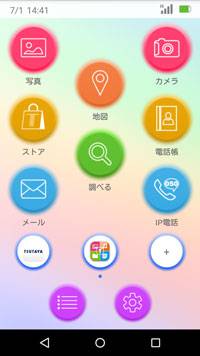
必要な機能だけを用意したホーム画面です。
無駄な機能やアプリは要らない!という方におすすめ。
シンプルで使いやすい画面です。

シニア向けのホーム画面です。
シニアの方がスマホを使っていてよくあるのは、
「少し画面を触ったら全く違う画面へ飛んで行ったしまった」
というようなこと。
そういった面に配慮し、画面は長押ししない限りは動かないので、シニアの方でも誤作動の心配はありません。
また、アプリを文字と色分けでシンプルに表示できるので、シニアの方も使いやすいです。
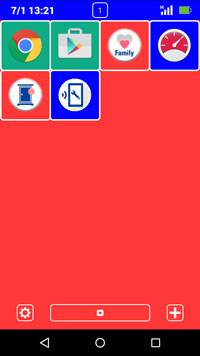
キッズ向けのホーム画面です。
パズルのようなホーム画面をしていて、その中にアプリを配置していくことができます。
保護者が配置するアプリを決めることができるので、安心してお子様にトーンモバイルを使ってもらえます。
なお、Teen画面のみ、TONEファミリー機能による「アプリの利用制限」を行うことができます。
⇒使って分かった!子供や家族の見守り機能TONEファミリーはスゴイ
ホーム画面の変更方法
それでは、ホーム画面を変更するための設定方法について詳しく説明していきます。
ホーム画面を選ぶ
4つの画面のどれをホーム画面にするかは、「TONEホームアプリ」によって決めることができます。
TONE端末の最初のホーム画面は「Android画面」となっています。
まずはTONEホームアプリを立ち上げます。

Android画面からTONEホームアプリを立ち上げると、「スタイル画面」に切り替わります。
次に、スタイル画面の右下にある「設定」アイコンを選びます。
![]()
すると、TONEホームの設定画面に切り替わります。
「テーマ」を選択すると、4つのホーム画面を選ぶことができます。

テーマで選んだ選択画面が、ホーム画面となります。
なお、Teen画面のみTONEファミリーからしか設定できないようになっています。
Teen画面を選ぶ場合はTONEファミリーを起動して、ホーム画面の項目で「テーマ:Teen」を選んでください。
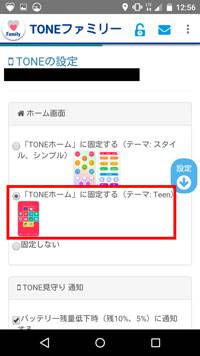
Teen画面では、アプリの利用時間制限などをできるので、子供のスマホに制限をかけるときは必須です。
ホームアプリで選んだ画面を固定する
次に、ホームアプリで選んだ画面を固定します。
この作業を行わないと、ホームに戻った時にAndroid画面に戻ってしまいます。
ホームアプリの一番下にある「ホームアプリを選び直す」項目を選びます。
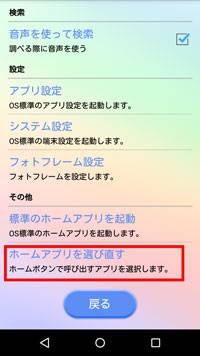
すると、ホームとして利用するアプリを選べるので、「TONEホーム」を常時利用にします。
※「ランチャー」はAndroid画面のことです。
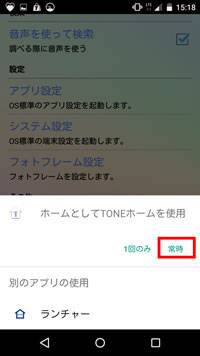
ここまで設定すると、TONEホームで選んだ画面がホーム画面となります。
まとめ
トーンモバイルでは、専用ホームアプリ「TONEホーム」を使えば、自分好みのホーム画面を作ることも可能です。
スマホ上級者の方、トーンモバイルに慣れてきた方などは、ぜひホーム画面をカスタマイズして、自分好みのスマホに仕上げていってください。
